excel怎么插入页码?excel页码设置
发布时间:2016-12-23 来源:查字典编辑
摘要:一般来说,大家对word相对要熟悉些,比如插入页码,早word中直接点击插入,进行插入页码即可,也为word的页面和A4纸张是一样的,比较有...
一般来说,大家对word相对要熟悉些,比如插入页码,早word中直接点击插入,进行插入页码即可,也为word的页面和A4纸张是一样的,比较有现实感觉,不过在excel中,由于是在一张工作簿中,在多张工作表中,不是单个的页面,所以页面设置也感觉不是那么方便,怎样设置呢?

1、打开工作表。

2、点击“页面布局”,点击这个符号,然后点击“页面设置”。
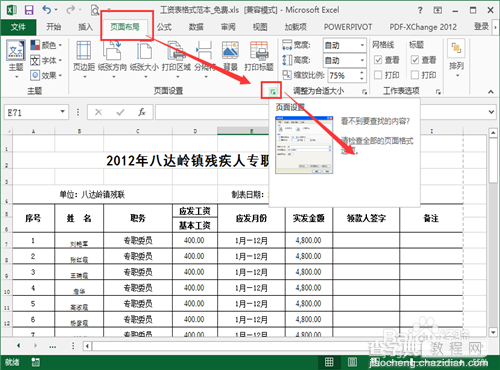
3、点击“页眉/页脚”。
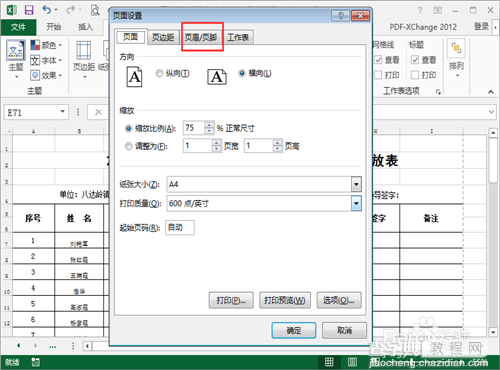
4、在页脚后面的倒三角。找到喜欢的格式。
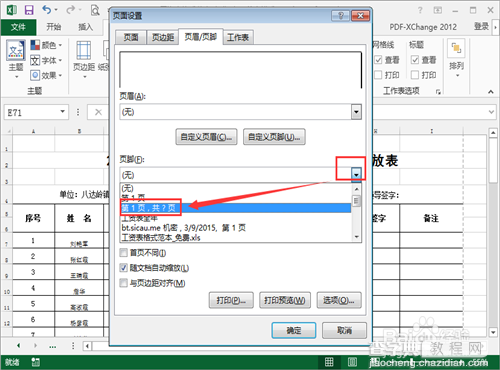
5、点击确定。如果有更多设置,看第六步。
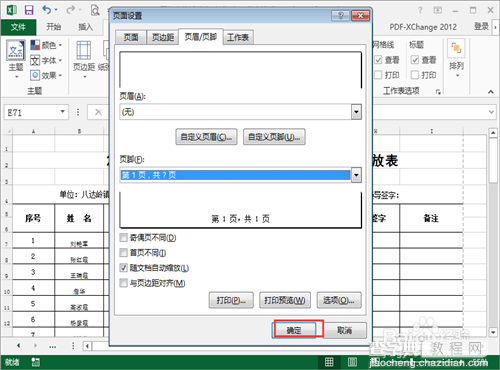
6、点击"自定义页脚”。
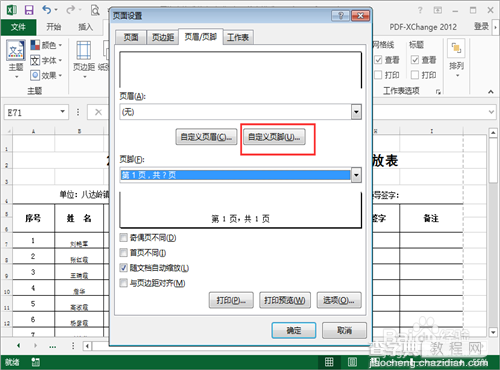
7、这里有各种页脚设置,点击这些图标,查看是否是自己喜欢的。然后点击“确定”。
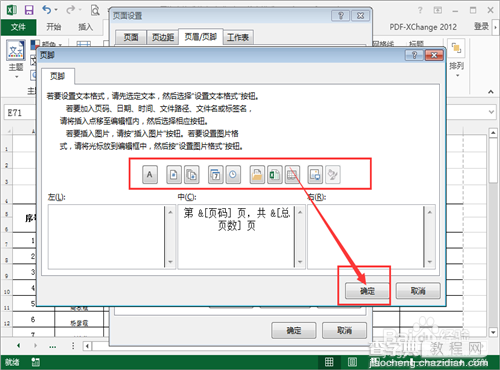
8、为了看看是不是自己喜欢的效果,点击“打印预览”。
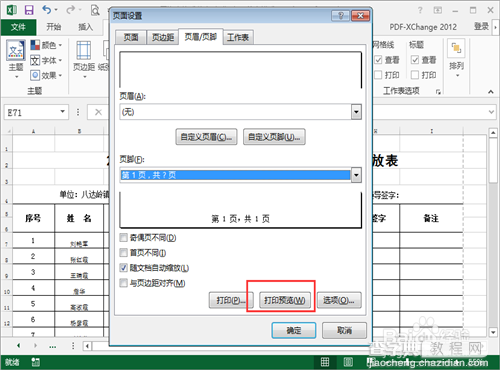
9、看到打印预览,这里还可以进行各种设置,比如是打印工作表还是打印工作簿还是打印选中的区域等等,自己挑喜欢的,选中,点击“打印”就可以打印。
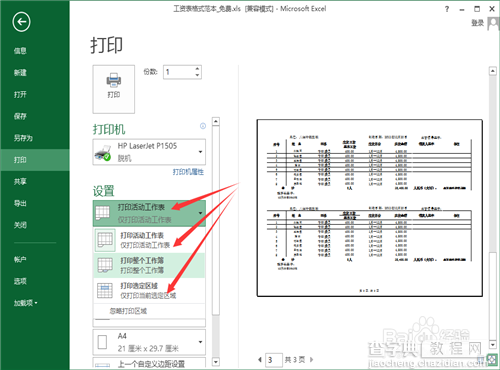
10、打印效果。不打印就点击返回即可。返回后,别忘了点击“保存”或者是“ctrl+s”,保存设置
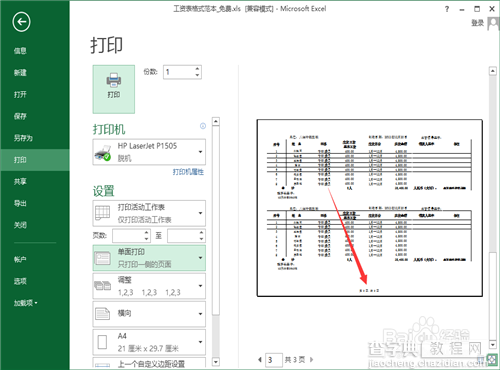
EXCEL2003操作
1、点击“视图”,点击“页眉/页脚”。
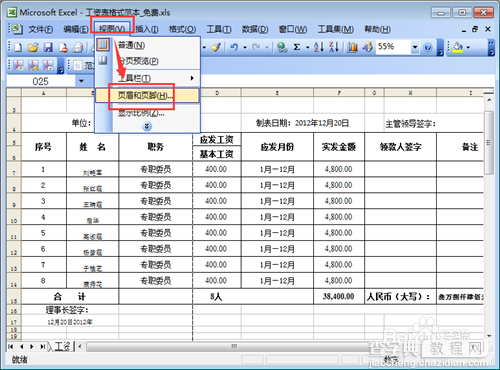
2、点击“页眉/页脚”进入设置。选择自己喜欢的页脚格式,点击“确定”。
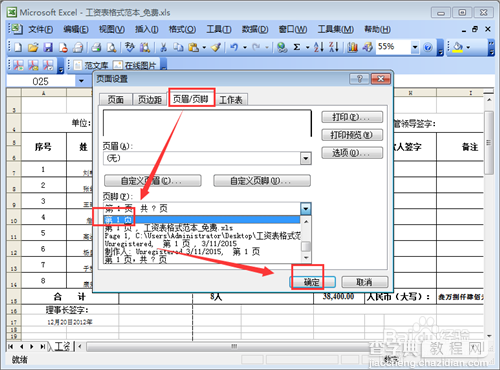
3、点击“放大镜”图标,进行打印预览。
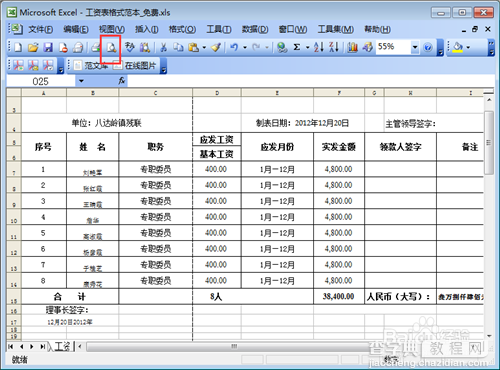
4、这是预览效果,如果不好,上面有设置选项,点击“设置”。
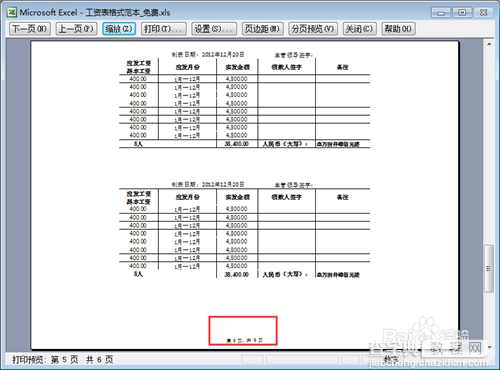
5、这里是从上到下、从左到右的编码顺序。
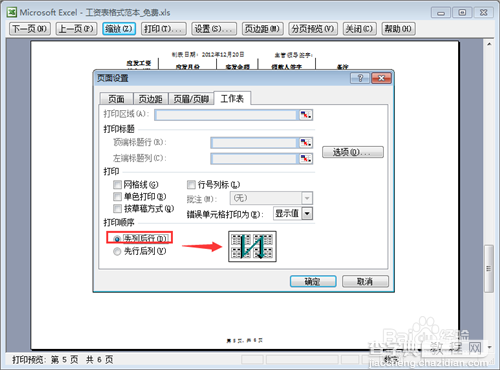
6、也可以是从左到右,从上到下的顺序。
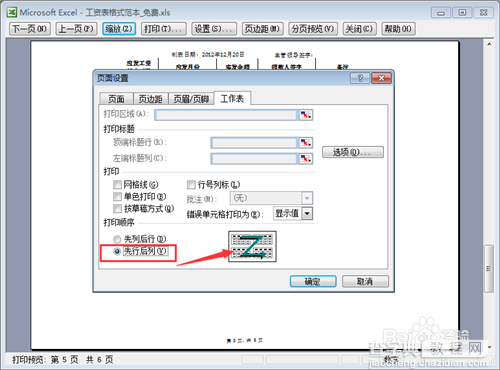
7、点击“页面”。可以横向打印,也可以纵向。
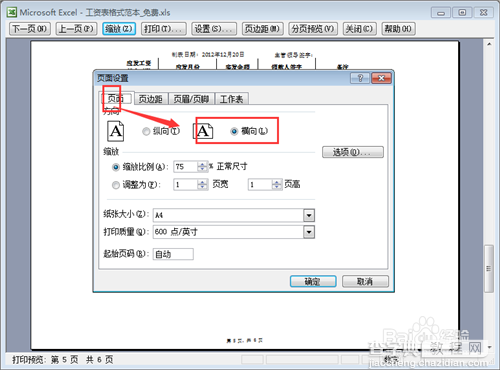
EXCEL WPS2013 操作
1、点击“插入”,点击“页眉/页脚”。

2、操作一样,点击喜欢的页面格式,要更多的,点击“自定义设置”,然后点击“确定”。
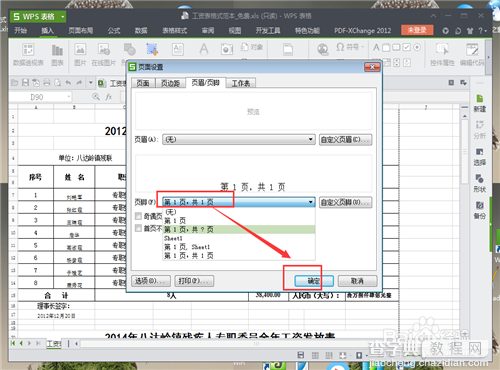
以上就是excel怎么插入页码方法介绍,希望能对大家有所帮助!


